优优酷播放器怎么设置声道,优酷播放器无法调整声道。可以直接在电脑上调整。您可以在真实音箱属性界面中进行调整。如果您想了解更多详情,请看下面在优酷播放器中设置声道的方法。
优酷播放器怎么设置声道
相关推荐:如何下载优酷播放器到U盘
优酷无法调整声道。可以直接在电脑上调整。具体步骤如下:
1、右键单击桌面右下角的小扬声器图标,在弹出的菜单中选择“播放设备”。
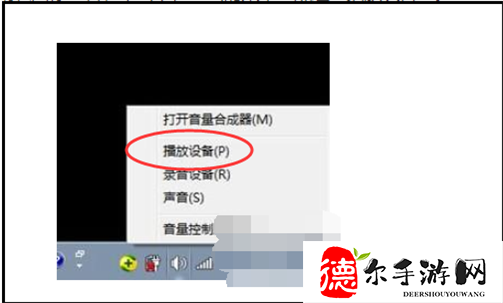
2、在出现的播放界面中,双击“扬声器”。
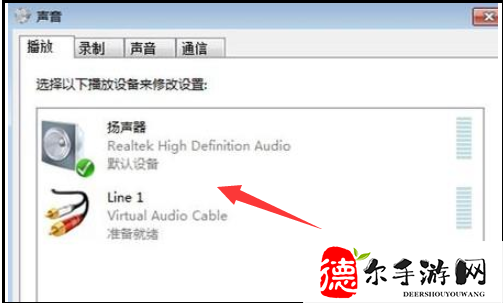
3、在真实音箱属性界面中,点击上方的“级别”。
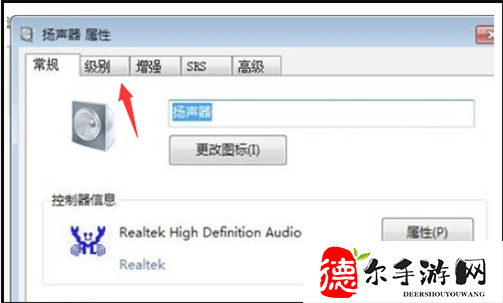
4.然后点击上方“realtek HD Audio 输出”右侧的“平衡”。
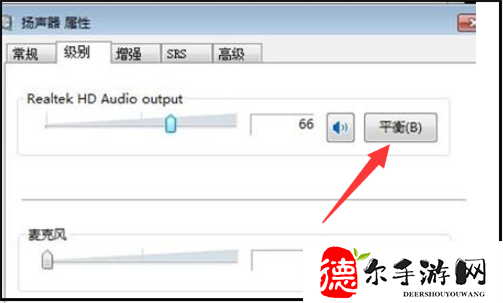
5. 在如图所示界面中,您可以调整左右通道,然后单击“确定”。
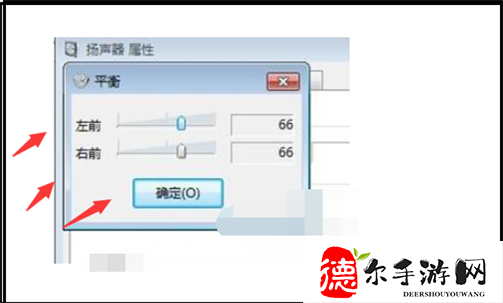
优优酷播放器怎么设置声道,以上就是本文为您收集整理的优优酷播放器怎么设置声道最新内容,希望能帮到您!更多相关内容欢迎关注。






